ipad自动调节亮度在哪里
更新时间:2024-01-31 15:49:40作者:xiaoliu
iPad平板电脑作为一款智能设备,其独特的功能吸引了众多用户的关注,其中自动调节亮度功能更是备受推崇。你是否知道iPad平板电脑屏幕亮度自动调节的设置方法呢?在这篇文章中我们将为您详细介绍iPad自动调节亮度的具体操作步骤,帮助您更好地享受这一便利功能带来的舒适体验。无论是在日常使用中还是在不同环境下的阅读或观影,iPad的自动亮度调节功能都能为您提供更好的视觉体验,让您轻松享受高品质的内容。让我们一起来了解如何设置iPad平板电脑屏幕亮度自动调节,为您带来更多便捷与舒适!
具体步骤:
1.启动平板电脑系统,如图所示。唤出用户主界面,点击"设置"图标。
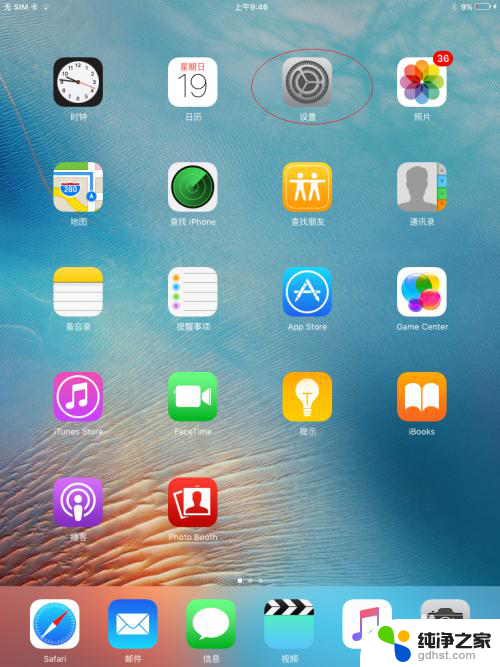
2.如图所示,唤出"设置"选项界面。垂直滑动左侧区域,选择"显示与亮度"项。
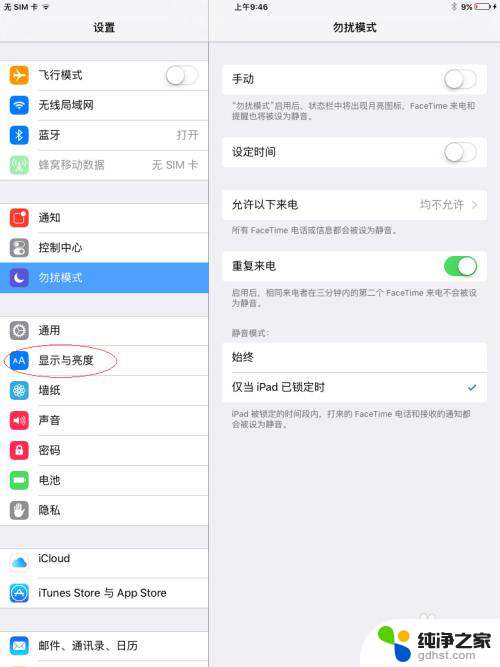
3.右侧唤出"显示与亮度"选项,如图所示。打开"自动亮度调节"图标右侧控制按钮,用于设置屏幕亮度自动调节。

4.如图所示,"自动亮度调节"图标控制按钮打开。拖动"亮度强弱"圆形滑块,辅助手动调节屏幕亮度。
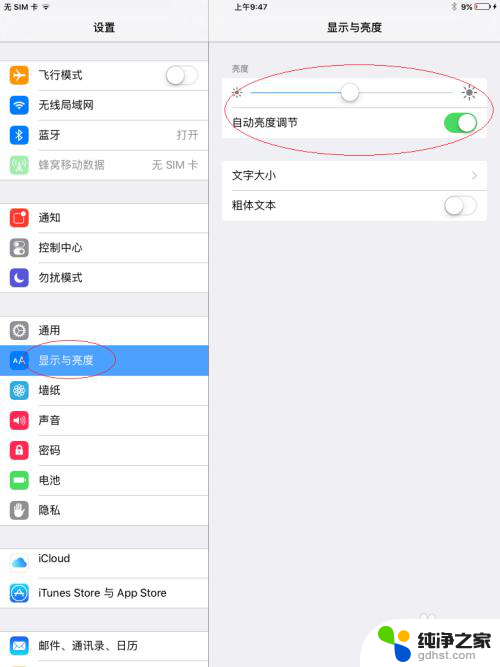
5.向上滑动屏幕下边框区域,如图所示。唤出"控制中心"选项界面,拖动圆形滑块亦可手动调节屏幕亮度。
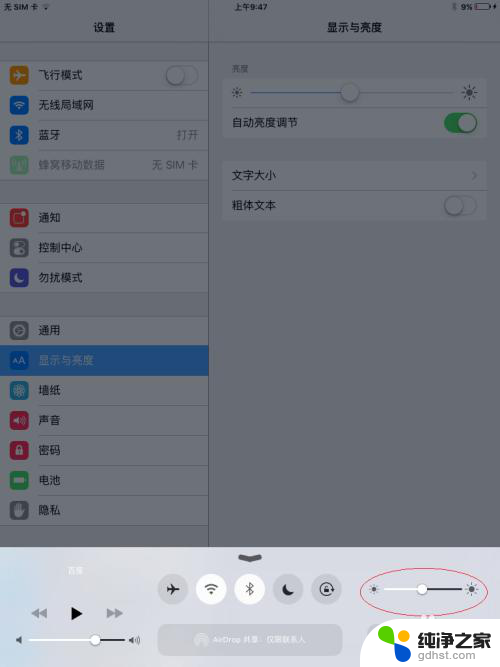
6.如图所示,完成屏幕亮度调节的操作。本例到此结束,希望对大家能有所启发。

以上就是iPad自动调节亮度的全部内容,如果有不懂的用户,可以根据小编的方法来操作,希望能够帮助到大家。
- 上一篇: sound音响怎么连蓝牙
- 下一篇: wps为什么我粘贴了30多页的图片没有了
ipad自动调节亮度在哪里相关教程
-
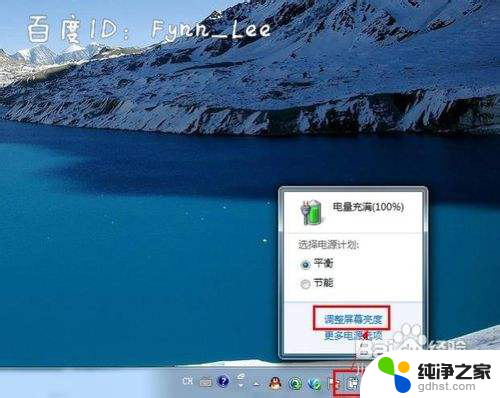 笔记本亮度在哪里调节
笔记本亮度在哪里调节2024-03-01
-
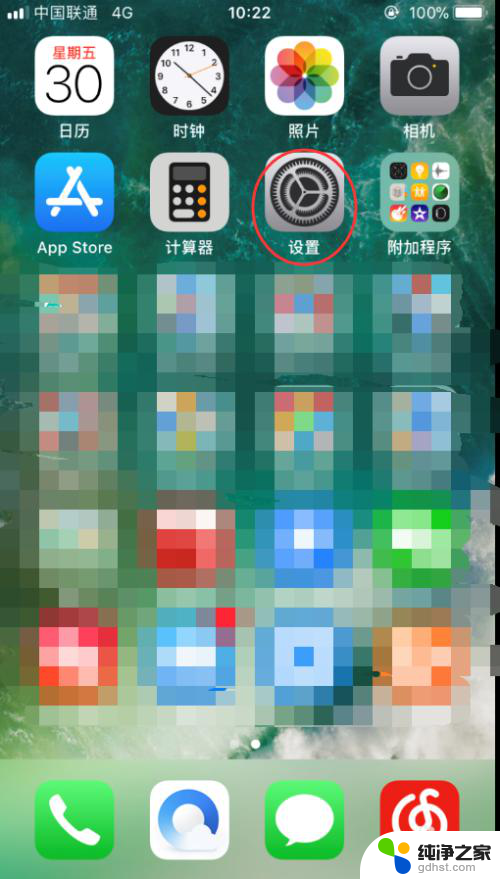 如何关闭手机自动调节亮度
如何关闭手机自动调节亮度2024-05-16
-
 iphone怎么设置自动调节亮度
iphone怎么设置自动调节亮度2023-12-13
-
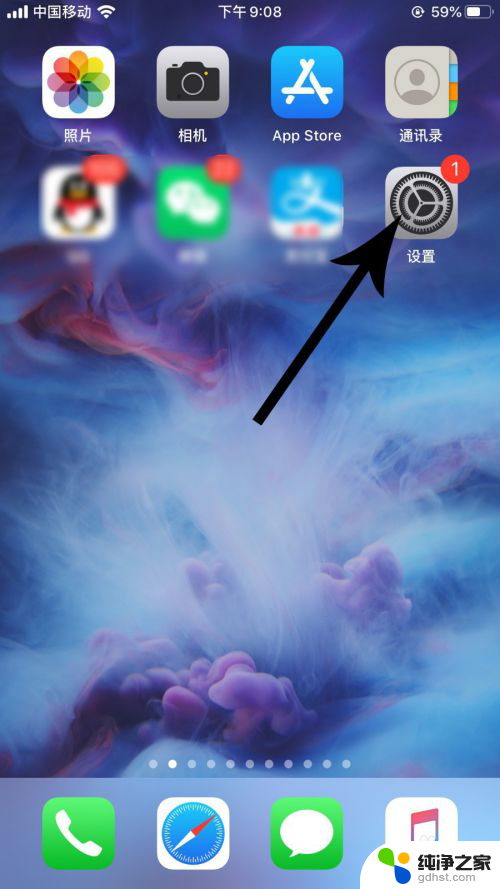 苹果13关闭自动调节屏幕亮度
苹果13关闭自动调节屏幕亮度2023-12-27
电脑教程推荐